注意:
1、在服务器监控中云监控服务不需要访问您的服务器,只需要您的服务器能够访问42.120.78.0/24段的80端口即可!
2、什么是Agent认证字符串?Agent认证字符串是您在服务器上安装云监控Agent时需要输入的一串32位加密的认证密钥,只有在安装Agent时输入正确的字符串才能保证Agent能够连接到服务器,从而使监控服务生效。
一、安装agent
1、下载安装包
根据操作系统版本(32位或64位)选择合适的云监控agent rpm安装包下载安装。(云监控Agent安装包下载)
getconf LONG_BIT命令可以用来查看操作系统是32位还是64位的,如下:
[root@aliyun]# getconf LONG_BIT64
观察上述结果可知,测试系统为64位的,所以选择64位的rpm安装包来安装。如果是32位的,请选择32位的rpm安装包。
2、安装agent
1、非debian,ubuntu系统下的安装
进入安装包的存放目录,输入命令rpm -ivh jiankongagent.x86_64.rpm即可完成云监控agent的安装(注:jiankongagent.x86_64.rpm就是您从云监控网站上下载的rpm安装包),如下:
[root@aliyun]# rpm -ivh jiankongagent.x86_64.rpmPrepareing... ############################### [100%]1:jiankongagent ############################### [100%]
执行jiankongagent.x86_64.rpm未报错表示安装成功,如上。
2、 debian,ubuntu系统下的安装
由于debian, ubuntu系统下目前并无直接支持rpm包的安装,因此,需要通过alien程序来进行安装,过程如下:
a、 首先安装alien,命令如下:
apt-get install alien
b、进入安装包的存放目录,使用alien安装jiankongagent-1-1.x86_64.rpm,命令如下:
alien --scripts -k -i jiankongagent-1-1.x86_64.rpm
二、云监控agent的启动停止重启
1、将您从云监控页面上获取的“Agent认证字符串”填入 /usr/local/cms/config/token.cfg 配置文件中(您所有服务器的token值是一样的),过程如下:
未填入“Agent认证字符串”时,token.cfg配置文件内的内容如下图红圈内所示:
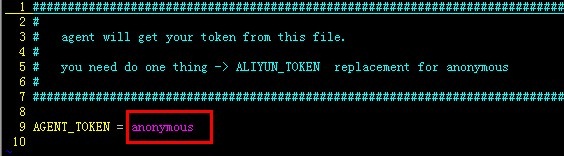
需要用您自己的“Agent认证字符串”替换等号右边的内容。您的“Agent认证字符串”获取位置是:用户中心-管理控制台-云监控-服务器监控,如下位置:
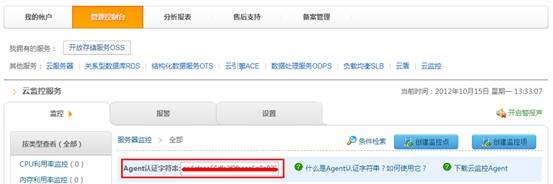
填入“Agent认证字符串”以后,token.cfg配置文件内的内容如下图蓝圈内所示(下图中假设您的token为 agentlpttt)。
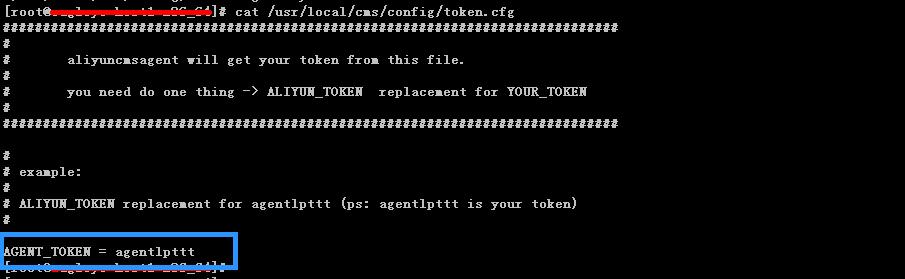
2、待“Agent认证字符串”配置完毕后,直接运行如下命令启动agent:
cmsd start
3、停止agent
cmsd stop
4、重启agent
cmsd restart
三、云监控agent的卸载
1、非debian, ubuntu系统下的卸载
运行如下命令即可完成agent的卸载:
rpm --erase --allmatches jiankongagent
(注意:单词erase和allmatches 前面都有2个连续减号)
[Ok3w_NextPage]2、debian, ubuntu系统下的卸载
运行如下命令即可完成agent的卸载:
dpkg --purge jiankongagent
(注意:单词purge 前面有2个连续减号)
注意:卸载完成以后,/usr/local/cms/ 整个目录都会删除
特别注意事项说明:
1、安装云监控agent的机器必须能够访问42.120.78.0/24网段的80端口。
2、除了token的配置文件token.cfg,请不要擅自修改或删除云监控agent安装目录 /usr/local/cms/ 内的任何文件或目录。
3、云监控agent需要root权限运行和安装。